Revit零基础到精通:安装下载+视频教程(2025最新版)
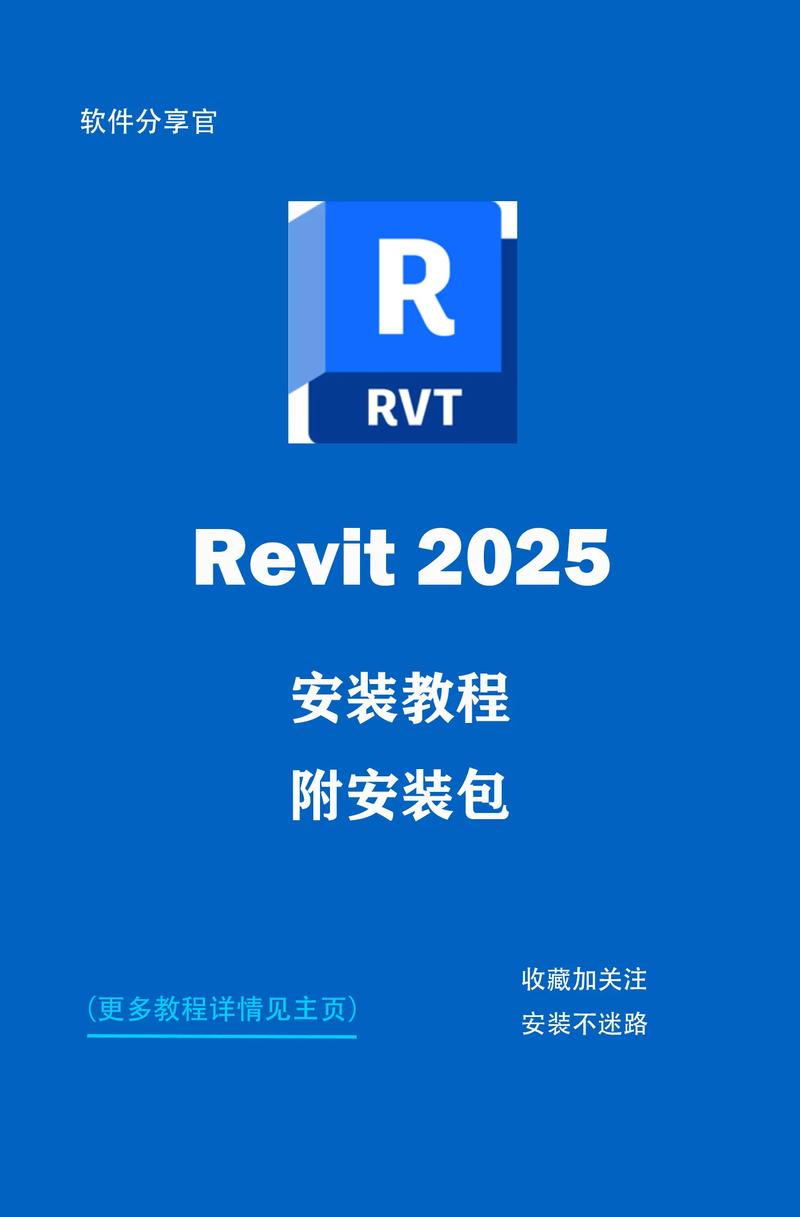
Revit 已经成为建筑信息模型(BIM)领域的行业标准软件之一。对于从零基础开始的学习者来说,掌握 Revit 不仅能提高建筑方案设计、结构与机电配套设计能力,还能提升与施工、造价、运维等环节的协同效率。本文以“Revit 零基础到精通(2025 版)”为主线,系统介绍 Revit 的下载与安装流程、入门界面与核心概念、进阶实操与高级技巧、常见问题排查、以及基于视频教程的学习路径,帮助你在 2025 年版环境下快速建立完整的学习体系(注:具体功能细节以 Autodesk 官方 2025 版发布说明为准)。
一、关于 Revit 与版本说明
- 平台:Autodesk Revit 原生支持 Windows(64 位)。Mac 用户可通过虚拟机(Parallels、VMware)或 Boot Camp 运行 Windows 后使用 Revit。
- 版本命名:Autodesk 每年发布新一代 Revit(如 Revit 2023、2024、2025),每一版都会有性能优化、功能增强与云端协作改进。本文以“2025 版”为参考语境,但任何细节需以官方发布说明为准。
- 适用对象:建筑师、结构工程师、机电工程师、BIM 管理员、施工管理人员、学生与意欲转型的设计师。
二、2025 版 Revit 的准备与系统要求(参考建议)
注:以下为通用建议配置,实际以 Autodesk 官方“系统要求”页为准。
- 操作系统:Windows 10 64 位或 Windows 11 64 位(专业版更佳)。
- CPU:多核处理器(建议 6 核或以上,主频高)。
- 内存:16 GB 最低,32 GB 推荐,大型项目建议 64 GB。
- 硬盘:SSD(NVMe 更好),安装分区 50 GB 以上空闲空间。
- 显卡:支持 DirectX 12 的专业或高性能游戏显卡(NVIDIA Quadro / RTX / RTX A 系列 或等效 AMD);驱动保持最新。
- 分辨率:1366×768 以上,4K 屏幕需注意界面缩放。
- 网络:建议稳定且带宽适当的网络(云协作时要求更高)。
- 其他:鼠标与数位板(可选)、备用电源、外接显示器可提升效率。
三、下载与安装(详尽步骤)
1. 获取授权方式
- 试用版:Autodesk 提供 30 天试用(以官网为准)。
- 订阅版:企业/个人订阅,通过 Autodesk Account 管理。
- 教育版:学生/教职工可在 Autodesk 教育社区免费获取教育版(需验证资格)。
- 多用户网络许可/许可证管理由 IT 或授权管理员设置。
2. 下载流程(通过 Autodesk Account)
- 注册/登录 Autodesk ID(使用公司邮箱或个人邮箱)。
- 在 “管理产品与下载” 中找到 Revit 2025,选择“下载中心”或使用 Autodesk Desktop App 管理。
- 可选:选择安装器(Web 下载器或独立安装程序)。对于慢速网络建议先下载完整安装包再离线安装。
3. 安装步骤(Windows)
- 运行安装程序,选择安装位置、语言与组件(Documentation、Samples 等)。
- 可选择安装 Revit 的附加组件(Dynamo、Revit API SDK 等)。
- 安装完成后启动 Revit,登录 Autodesk ID 完成激活(单用户订阅自动关联账户)。
- 教育版需使用教育账户激活;企业版可能通过 Autodesk Account 或许可证服务器激活。
4. 注意事项与常见问题
- 防火墙或代理可能阻止激活,确认网络与代理设置。
- 若提示缺少 Microsoft Visual C++ 组件或 .NET,按提示安装必备运行时。
- 若机器为笔记本,建议设置为高性能电源模式并更新显卡驱动。
- Mac 用户:需先安装 Windows 环境(Boot Camp 或虚拟机),然后在 Windows 下安装 Revit。
四、首次打开 Revit:界面与核心概念
- 启动界面:快速启动模板、最近文件、示例项目、学习资源。
- 项目(Project)与族(Family):Project 用于建筑整体模型与协同,Family 为可复用构件(门、窗、家具、灯具、结构构件等)。
- Levels(标高)与 Grids(轴网):标高决定楼层高度,轴网用于定位结构/房间布局。
- 视图(平面图、立面图、剖面图、三维视图):视图之间是模型的不同表现方式。
- 类型(Type)与实例(Instance):构件的类型参数控制多实例的共性,实例参数控制单个对象属性。
- 工作集(Workset)与工作共享(Worksharing):多人协作模式中将模型拆分到工作集以便并行编辑。
- 元数据(Parameters):参数分为项目参数、共享参数、族参数,用于驱动 schedules 与标签。
五、基础建模流程(步骤演示思路)
1. 新建项目并选择模板(建筑/结构/机电)。
2. 设置项目单位与坐标、项目北/真北。
3. 创建 Levels 与 Grids,建立楼层结构。
4. 绘制墙体(Wall):类型选择、基准约束、墙基本参数(厚度、高度、结构层次)。
5. 插入门窗(Door/Window):使用族或加载外部族,设置门窗标高与放样位置。
6. 创建楼板(Floor)与屋面(Roof):使用边界绘制或按楼层生成。
7. 结构构件(梁、柱、基础):结构模板下绘制与布置。
8. 楼梯与栏杆(Stair & Railing):使用自动生成或手工布置。
9. 三维视图、相机视图与渲染(基本渲染或外接渲染器)。
10. 创建剖面与立面并布置标注与注释。
11. 制作图纸集(Sheets),拖放视图到图纸并设置图框。
六、参数化与族(Family)创建要点
- 族类型:系统族(Wall、Floor、Roof)无法用族编辑器创建,自带;载入族(Loadable Family)用于门窗、家具等;内置族(In-place Family)用于特殊一体化构件。
- 参数设置:区分类型参数 / 实例参数、共享参数、项目参数的使用场景。
- 参数绑定:通过参数实现尺寸联动、材料替换、可选项控制族的表现。
- 家族分类:确保族的类别(Category)正确,否则无法被正确调度或标签化。
- 族模板与参考线:在族编辑器中使用参考平面与尺寸锁定实现可变型族。
- 参数表达式与公式:创建计算参数,如面积 = 长 × 宽等,复杂逻辑用公式实现。
七、工作共享与协作(BIM 云端)
- 本地工作共享流程:创建 Central Model(中心模型),个人从中心模型创建 Local Copy(本地副本),使用“Save to Central / Synchronize with Central” 同步更改并获取其他人的修改。
- 工作集(Worksets):按楼层、专业或子系统划分工作集,以控制编辑权限和视图加载。
- 云协作(Autodesk Construction Cloud / BIM Collaborate Pro):支持云端模型存储、版本管理、任务分配与问题跟踪;适用于远程协作与多方图纸交换。
- 链接模型(Link Revit/Link CAD):多专业协作中使用链接模型保留各自模型独立性,避免直接修改他人专业模型。
八、进阶功能与项目管理
- 族库管理与标准化:搭建公司族库(Template/Family Library),采用共享参数与统一命名规范。
- 模板与项目启动(Templates & Standards):定制项目模板(含视图模板、明细样式、图纸边框),提高启动速度与一致性。
- Schedules(明细表)与标注(Tags):创建房间明细、门窗统计表、材料清单并输出到 Excel。
- 过滤器与视图模板:使用视图过滤器控制模型可见性,视图模板实现统一视图风格。
- 碰撞检测(Clash Detection):使用 Navisworks 或 BIM 360 检查多专业间碰撞。
- IFC 与开放协同:正确设置 IFC 导出选项,使用 IFC 在不同软件间交换数据,注意类别映射与参数映射。
九、性能优化与故障应对
- 性能优化建议:
- 使用 SSD 存放项目文件,避免将模型放在网络不稳定驱动器。
- 适当分割大型模型为多个链接文件或工作集。
- 在视图中使用部分显示(Hide/Crop)、视图范围限制和细节等级来减少绘制负担。
- 定期 Purge 清理未使用族与样式,使用 Audit 检查模型健康。
- 合理设置图形显示选项(例如关闭实时阴影、图形细节降低)来提升流畅度。
- 常见问题与处理:
- Revit 无法启动:检查显卡驱动、.NET 版本、Windows 更新及权限;尝试以管理员运行或重置 UI(删除 UIState.dat)。
- 模型变慢/卡顿:检查是否有过多链接、族过大或视图范围过大,考虑拆分模型。
- 许可证激活失败:确认 Autodesk ID 与订阅状态,检查防火墙或代理设置。
- 文件损坏:使用 Detach from Central 或 Revit 的“Open with Audit”来修复,注意备份机制。
十、插件与扩展工具(2025 常见工具)
- Dynamo:节点式可视化编程,加强批量处理、参数化建模、数据交换等能力。
- Enscape / V-Ray / Twinmotion:实时渲染、可视化与漫游展示。
- Navisworks:多模型整合与碰撞检测。
- BIM 360 / Autodesk Construction Cloud:云协作、问题管理与模型审核。
- Revit 插件市场:众多厂商提供构件工具、管线优化、批处理工具、参数管理插件等。
十一、基于视频教程的学习路线(零基础到精通)
建议按阶段观看并实践,每个阶段配合练习项目与作业:
- 阶段一:入门(建议时长 10-20 小时)
- 课程内容:界面介绍、项目创建、Levels/Grids、墙体/门窗/地板/屋面基础、基本视图与打印。
- 实践作业:绘制单体小住宅完整图纸(平面、立面、剖面、图纸集)。
- 阶段二:进阶(建议时长 20-40 小时)
- 课程内容:族基础、参数化、楼梯与栏杆、结构构件、明细表与标签、视图模板与过滤器。
- 实践作业:完成一个三层多户住宅或小型办公楼包含门窗统计表与材料表。
- 阶段三:专业化(建议时长 40-80 小时)
- 课程内容:工作共享与协作、项目模板与族库搭建、Dynamo 自动化、碰撞检测、IFC 与多软件协同。
- 实践作业:参与一个包含建筑+结构+MEP 的协同项目,从分工、检查到导出施工图。
- 阶段四:精通(建议时长 80 小时以上)
- 课程内容:高级族参数与共享参数、复杂项目管理、API 与脚本开发、BIM 管理规范制定、性能优化。
- 实践作业:担任 BIM 管理角色,制定项目 BIM 标准、搭建协作流程并完成交付。
十二、练习项目与学习建议(逐步深化)
- 小项目(1-2 周):单体住宅,重点:建模、图纸套图、基础渲染。
- 中等项目(1-2 月):多层商业或住宅,重点:族库管理、明细表、模板化输出。
- 协同项目(2-3 月):建筑 + 结构 + MEP 协作(多用户),重点:工作共享、碰撞检测、BIM 流程管理。
- 专项练习:Dynamo 自动化脚本、复杂族(门窗系统、幕墙)、施工阶段与三维施工模拟。
十三、资源与认证
- 官方资源:Autodesk Knowledge Network(官方文档)、Autodesk University(课程录像)。
- 视频平台:YouTube(TheRevitKid、Balkan Architect 等频道)、国内平台(B 站、慕课网、极客时间等)。
- 在线课程与付费平台:Udemy、LinkedIn Learning(原 Lynda)、国内各大培训机构课程。
- 书籍:针对 Revit 的权威教材及专项书籍(参数化设计、族开发等)。
- 认证:Autodesk Certified Professional(ACP)Revit 系列认证,适合求职与职业认证。
十四、学习心法与效率建议
- 理论与实践并重:看视频后马上落地操作,及时巩固。
- 以项目为导向学习:把学习内容融入到真实或类真实的项目中,问题驱动记忆更深刻。
- 版本控制与备份:养成频繁保存与使用版本控制的习惯,避免重要文件丢失。
- 建立个人/团队族库与模板:长期能显著提高工作效率与图纸一致性。
- 持续关注新版本与插件:Revit 与 BIM 生态在不断演进,保持学习习惯。
结语
从零基础到精通 Revit 需要系统的学习路径、不断的实际项目练习以及对 BIM 协作流程的深刻理解。本文提供了从下载、安装到从入门到精通的完整路线图与实操要点。建议结合高质量的视频教程逐步推进:先夯实基础建模与视图输出,再深入族开发、协作流程与自动化脚本,最终掌握 BIM 管理与项目交付能力。遇到具体技术问题时,及时查阅 Autodesk 官方文档、参与社区讨论或通过培训课程系统学习,将能更快地跨越学习瓶颈,达到精通水平。
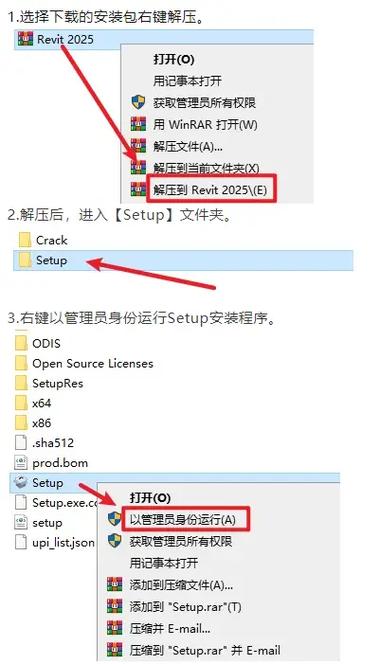
如果你希望,我可以基于上述学习路线为你定制一个 12 周的详细学习计划(含每周学习目标、视频教程清单与实操作业),并推荐具体的视频课程与练习项目。需要的话请告知你的背景(建筑/结构/机电/学生/在职)与每周可用学习时长。
BIM技术是未来的趋势,学习、了解掌握更多BIM前言技术是大势所趋,欢迎更多BIMer加入BIM中文网大家庭(http://www.wanbim.com),一起共同探讨学习BIM技术,了解BIM应用!
相关培训